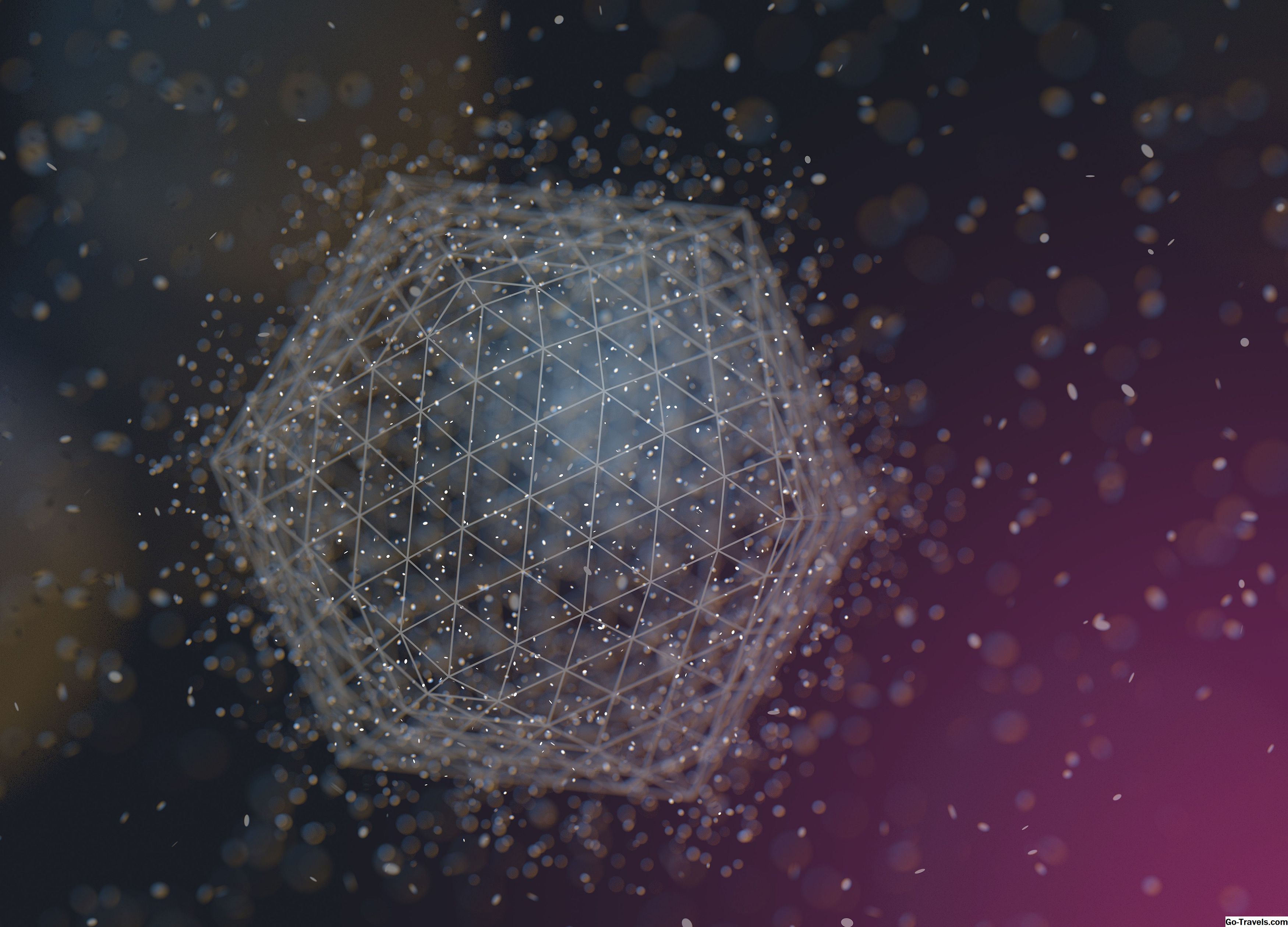Dithering rozprasza różne kolorowe piksele na obrazie, aby wyglądało na pośrednie kolory w obrazach z ograniczoną paletą kolorów. Jest to powszechnie spotykane w przypadku grafiki przeznaczonej dla stron internetowych. Twój system operacyjny automatycznie ditheruje obrazy, gdy twoje ustawienia wyświetlania są ustawione na 256 kolorów lub mniej.
Dithering jest często używany do zmniejszenia pasma w GIF-ach z stopniowanymi przejściami kolorów. Większość oprogramowania zapewnia opcje pozwalające kontrolować wygląd rozproszonych pikseli; na przykład dithering może być sztywnym wzorem, przypadkowym szumem lub dyfuzją. Należy pamiętać, że dithering może zwiększyć rozmiar pliku obrazu, ale w wielu przypadkach lepszy wygląd jest warty kompromisu.
Świetnym sposobem na zrozumienie, jak działa dithering, jest otwieranie kolorowego obrazu w programie Photoshop. Stamtąd wybierz Plik> Eksportuj> Zapisz dla Internetu (starszy). Po otwarciu panelu wybierz zakładkę 4-Up. Zobaczysz 4 wersje obrazu, a w lewym górnym rogu oryginalne zdjęcie. W tym przypadku obraz ma rozmiar 1,23 MB. Zasadniczo ten panel daje podgląd wyników optymalizacji obrazu. Jest kilka rzeczy, na które należy zwrócić uwagę w tym panelu.
- Pierwszym z nich jest Wybór palety adaptacyjnej. Dzięki temu można utworzyć niestandardową tablicę kolorów, próbując kolory z dominującego widma na obrazie. Na przykład obraz zawierający tylko kolory zielony i czerwony, podobnie jak obraz, tworzy tabelę kolorów wykonaną głównie z zieleni i błękitu. Większość obrazów koncentruje kolory w poszczególnych obszarach spektrum.
- The Tabela kolorów to druga rzecz, na którą warto spojrzeć. Ta tabela jest formalnie znana jako tabela kolorów lub CLUT. To, co robi, to zabrać oryginalne kolory na obraz i zmapować je do różnych, specyficznych kolorów, aby uzyskać określony wygląd. W naszym przypadku miliony kolorów w oryginalnym obrazie zostały zredukowane do 32 kolorów z dominacją szarości, zieleni i czerwieni.
Wybierz obraz w prawym górnym rogu, zmniejsz liczbę kolorów do 32 i wciśnij suwak Roztrzaskać na 0%. Wybierz Dyfuzja z rozwijanej metody Dither. Zauważ, że rozmiar pliku spadł do 67 tys., A zielony kwiat wygląda jak kolor. Ta opcja generuje przypadkowy wzór kropek, które są tego samego rozmiaru, ale są rozmieszczone bliżej lub dalej, aby uzyskać cień, który "ściśle" pasuje do oryginalnego obrazu.
Wybierz obraz w lewym dolnym rogu i zmień jego metoda dyfuzji do wzoru. Pierwszą rzeczą, którą należy zauważyć, jest zwiększenie rozmiaru pliku do 111 1k. Dzieje się tak dlatego, że Photoshop stosuje podobny do kwadratu wzór kwadratowy, aby symulować dowolne kolory, a nie w tabeli kolorów. Wzór jest dość zauważalny i jeśli porównasz obraz Dyfuzji z tym, zobaczysz nieco więcej szczegółów dotyczących koloru i obrazu.
Wybierz obraz w prawym dolnym rogu i ustaw go metoda dyfuzji do hałasu. Ponownie następuje znaczny wzrost rozmiaru pliku wraz ze wzrostem szczegółów koloru i obrazu. Co się stało, to Photoshop zastosował losowy wzór podobny do metody ditheringu dyfuzji, ale bez rozpraszania wzoru na sąsiednich pikselach. Brak szewów z metodą ditheringu szumów i liczba kolorów w tabeli kolorów wzrosła.
Być może zauważyłeś czasy dla każdego z obrazów w widoku 4 na ekranie. Nie zwracaj na nie uwagi, ponieważ są to średnie czasy pobierania i rzadko, jeśli w ogóle, są dokładne. Wyskakujące obok czasu pozwala wybrać przepustowość. Dostępne opcje obejmują szybkość wybierania od 9600 b / s (Bits Per Second lub Baud Rate) do superszybkiego połączenia. Problem polega na tym, że nie masz żadnej kontroli nad tym, jak użytkownik otrzymuje obraz .
Więc którą metodę Dither wybrać? W tym miejscu odsuwamy się i nie odpowiadamy na to pytanie. Jeśli chodzi o te decyzje, są one subiektywne, a nie obiektywne. Wykonujesz ostatnie połączenie.